石墨文档是一款功能强大的在线文档软件,可以帮助用户便捷移动办公或是协同办公,实现多人在线编辑或是评论同一份文件,能够有效提高用户的办事效率,因此石墨文档软件成为了
石墨文档是一款功能强大的在线文档软件,可以帮助用户便捷移动办公或是协同办公,实现多人在线编辑或是评论同一份文件,能够有效提高用户的办事效率,因此石墨文档软件成为了用户的办公必备工具,当用户在石墨文档软件中编辑表格文件时,可以充分利用相关的功能来完成编辑工作,总之里面的功能能够很好的满足用户的需求,最近小编看到有用户问到石墨文档如何打印表格的问题,这个问题其实是很好解决的,用户直接在编辑页面上找到打印选项,接着进入到打印窗口中点击对齐到纸张选项,然后选择居中对齐选项即可解决问题,那么接下来就让小编来向大家分享一下石墨文档打印表格的方法教程吧,希望用户能够喜欢。
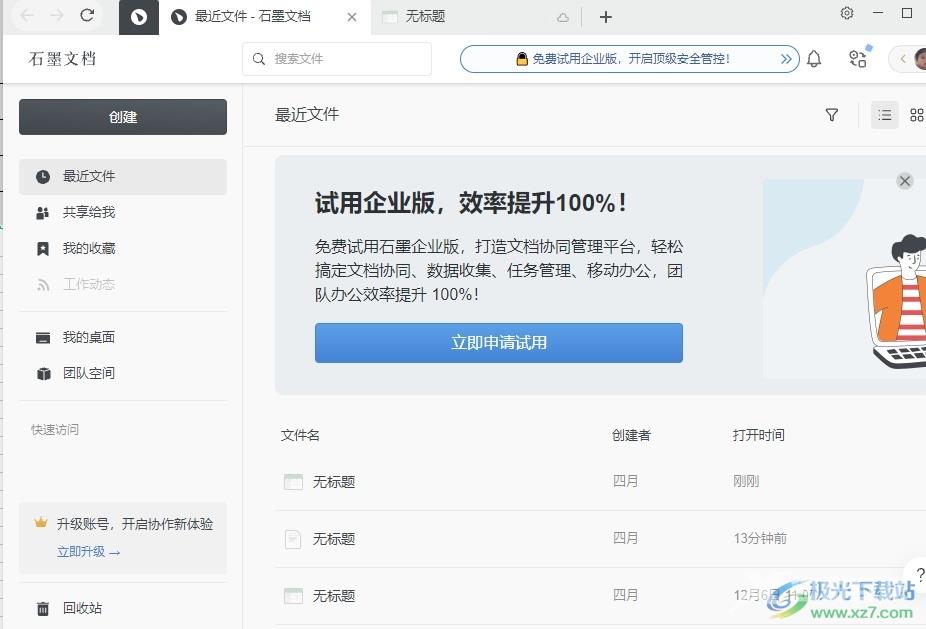
方法步骤
1.用户在电脑上打开石墨文档软件,并来到表格文件的编辑页面上来进行设置
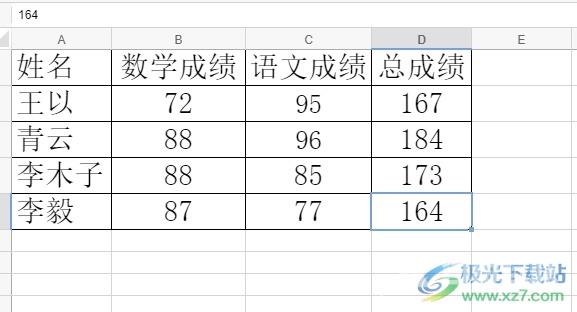
2.在页面右上角处用户点击三点图标,将会弹出下拉选项卡
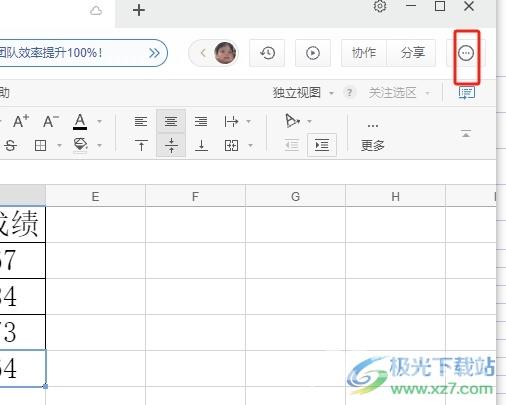
3.这时用户在弹出来的下拉选项卡中,找到并点击打印选项,将会进入到新窗口中
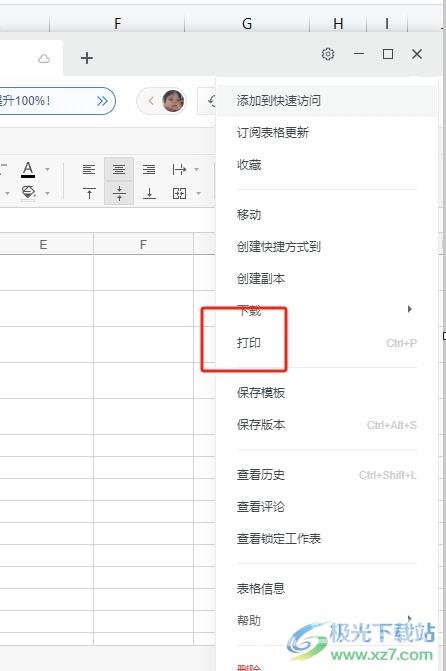
4.来到打印设置窗口中,用户需要点击右侧板块中的对齐到纸张选项
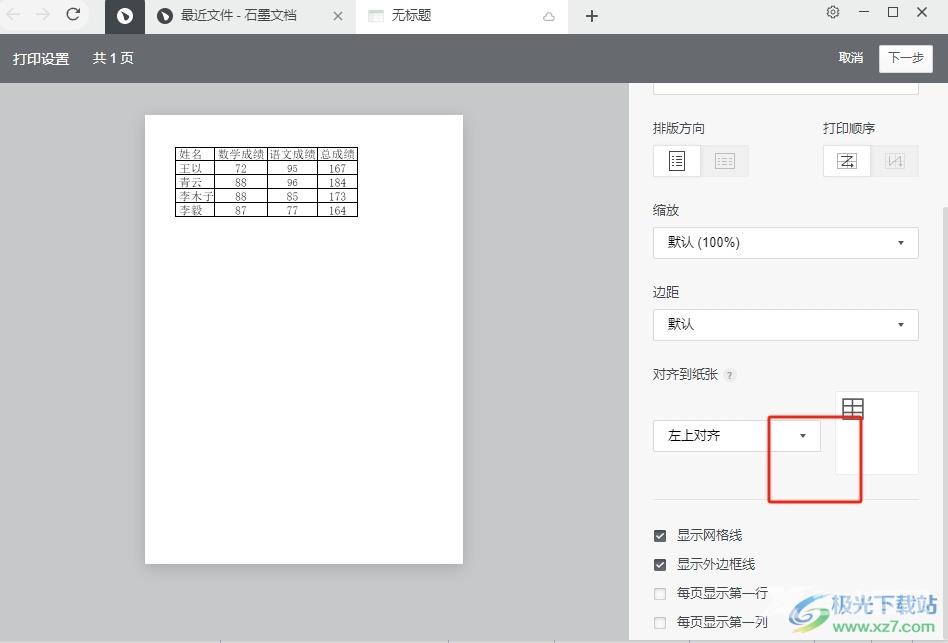
5.在弹出来的下拉选项卡中,用户选择其中的居中对齐选项即可解决问题
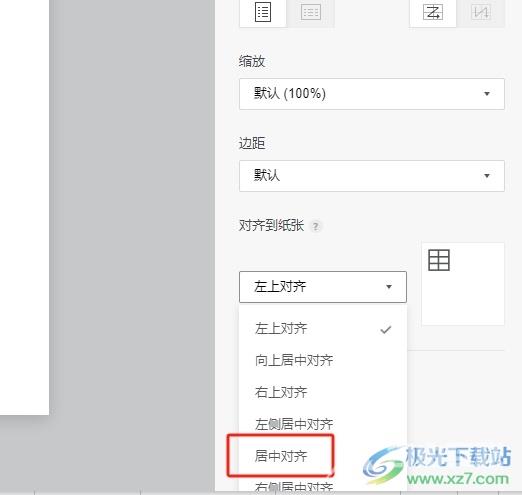
6.如图所示,用户可以看到表格位于纸张的正中间,用户需要按下右上角的下一步按钮即可
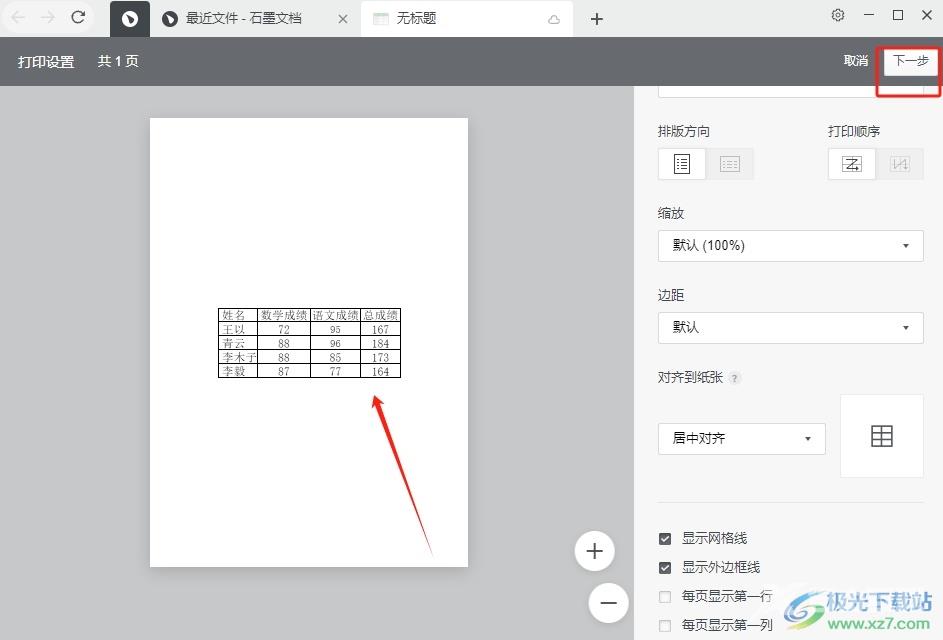
7.然后进入到打印窗口中,用户选择好打印机后按下底部的打印按钮即可解决问题
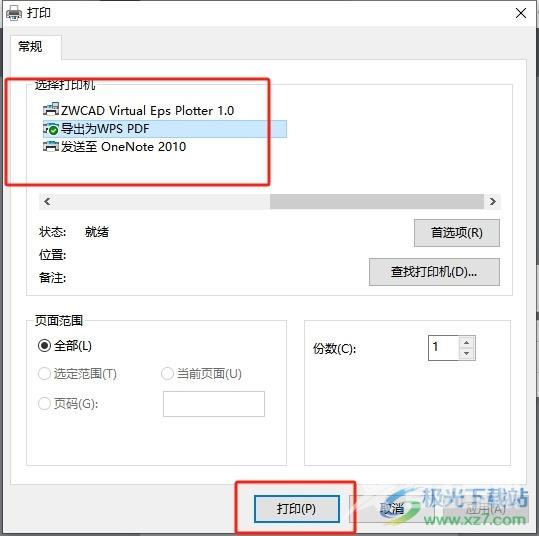
以上就是小编对用户提出问题整理出来方法步骤,用户从中知道了大致的操作过程为点击三点-打印-对齐到纸张-居中对齐-下一步-打印,方法简单易懂,因此感兴趣的用户可以跟着小编的教程操作试试看,一定可以成功居中打印表格的。

石墨文档电脑客户端
大小:280.00 MB版本:v2.5.4 官方版环境:WinAll, WinXP, Win7, Win10
- 进入下载
